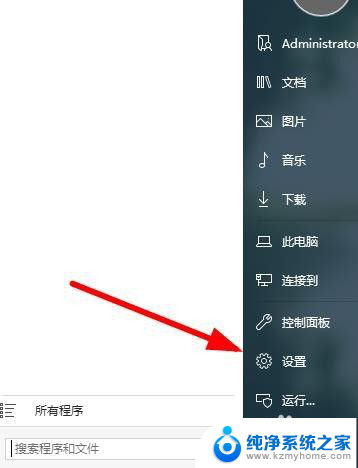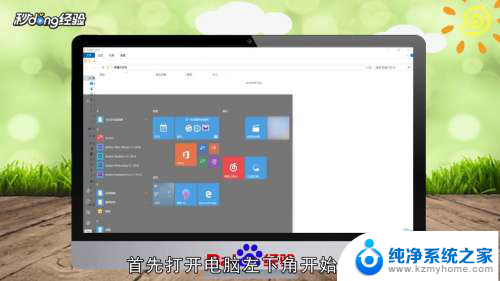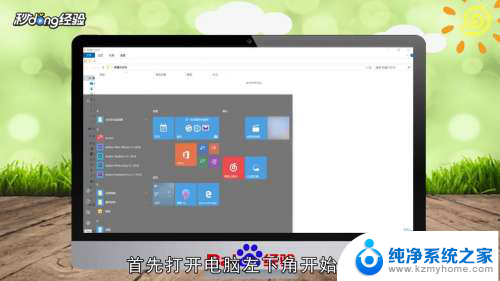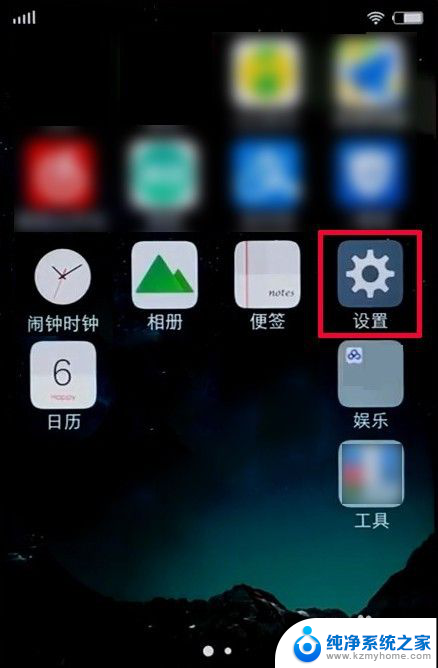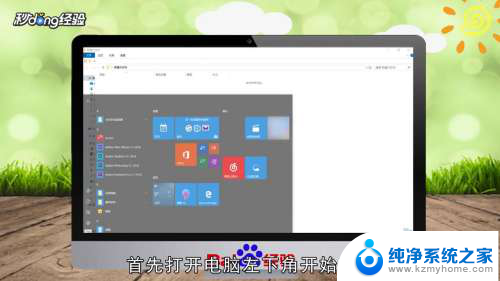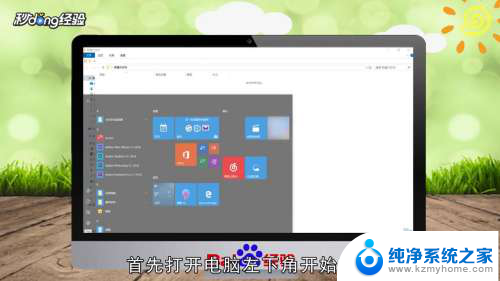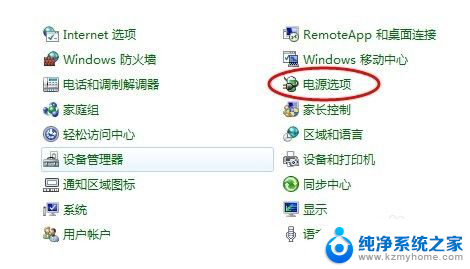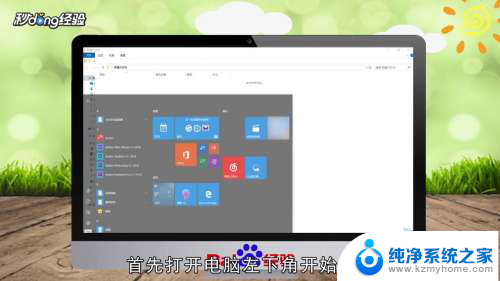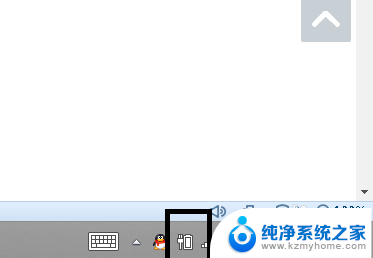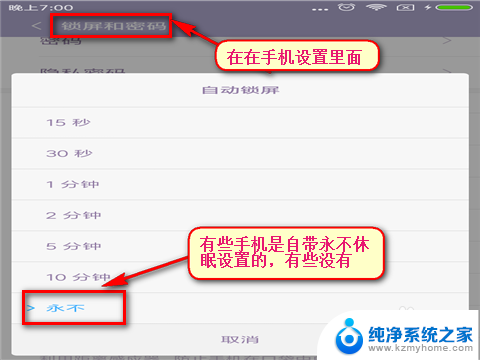小米电脑怎么设置屏幕常亮 电脑屏幕如何保持常亮
更新时间:2023-10-28 15:42:25作者:jiang
小米电脑是目前市场上备受欢迎的电脑之一,但是有时使用过程中可能会遇到电脑屏幕不常亮的情况,这对于长时间使用电脑的用户来说比较麻烦,那么小米电脑怎么设置屏幕常亮呢?其实有很多方法可以让您的小米电脑屏幕保持常亮,让电脑使用更加方便。下面我们来详细介绍一下小米电脑屏幕如何保持常亮。
操作方法:
1.点击桌面左下方的【设置】选项,也可以使用搜索框进行查找。
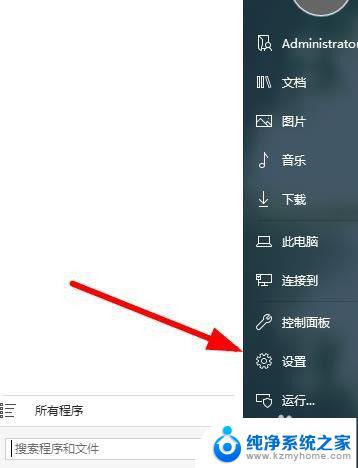
2.然后在弹出的对话框里面选择【系统】选项,点击进入设置界面。
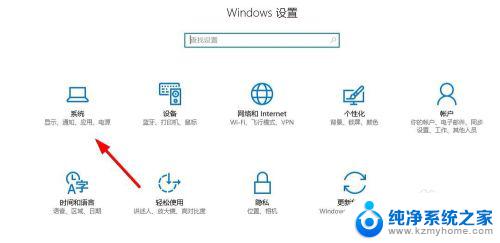
3.从左侧的分类提示框里面选择【电池和睡眠】,对电脑屏幕空闲显示时间进行设置。
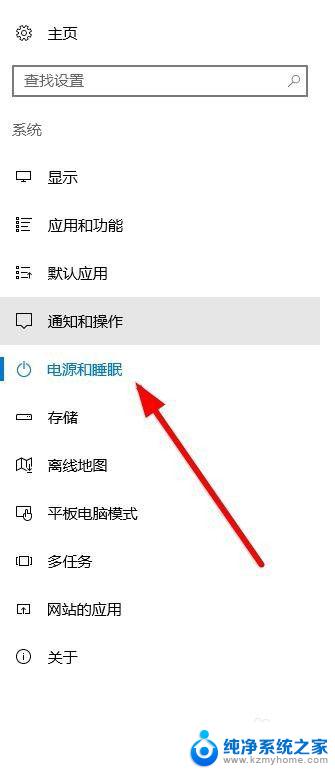
4.点击屏幕下方的时间列表,选择【时间】作为未操作状态下时间。
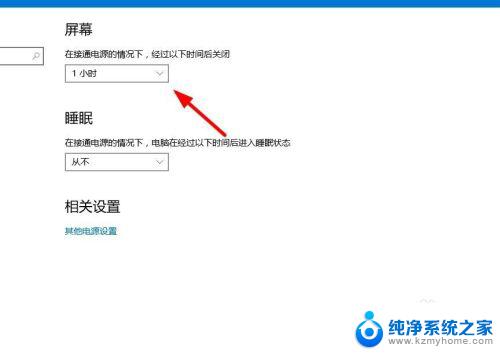
5.再就是电脑处于充电状态时,需要选择【创建新的电源计划】。
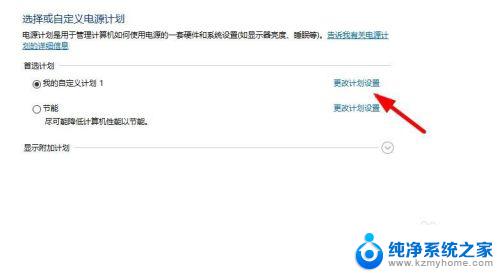
6.输入创建的电源计划的名称,然后选择【下一步】。
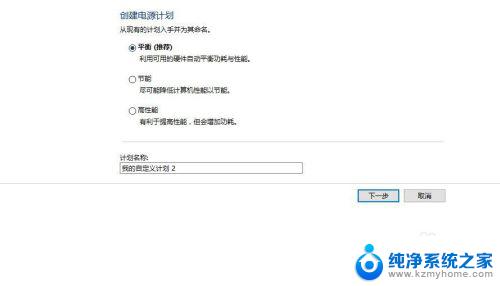
7.最后选择充电状态下【屏幕显示时间】,选择【关闭】就可以了。
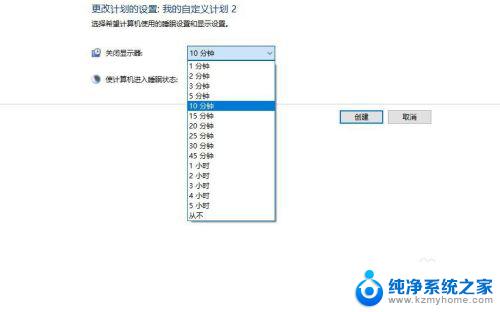
以上是小米电脑如何设置屏幕常亮的全部内容,如果您还有疑问,请按照小编的方法操作,希望这些方法能够帮助到您。